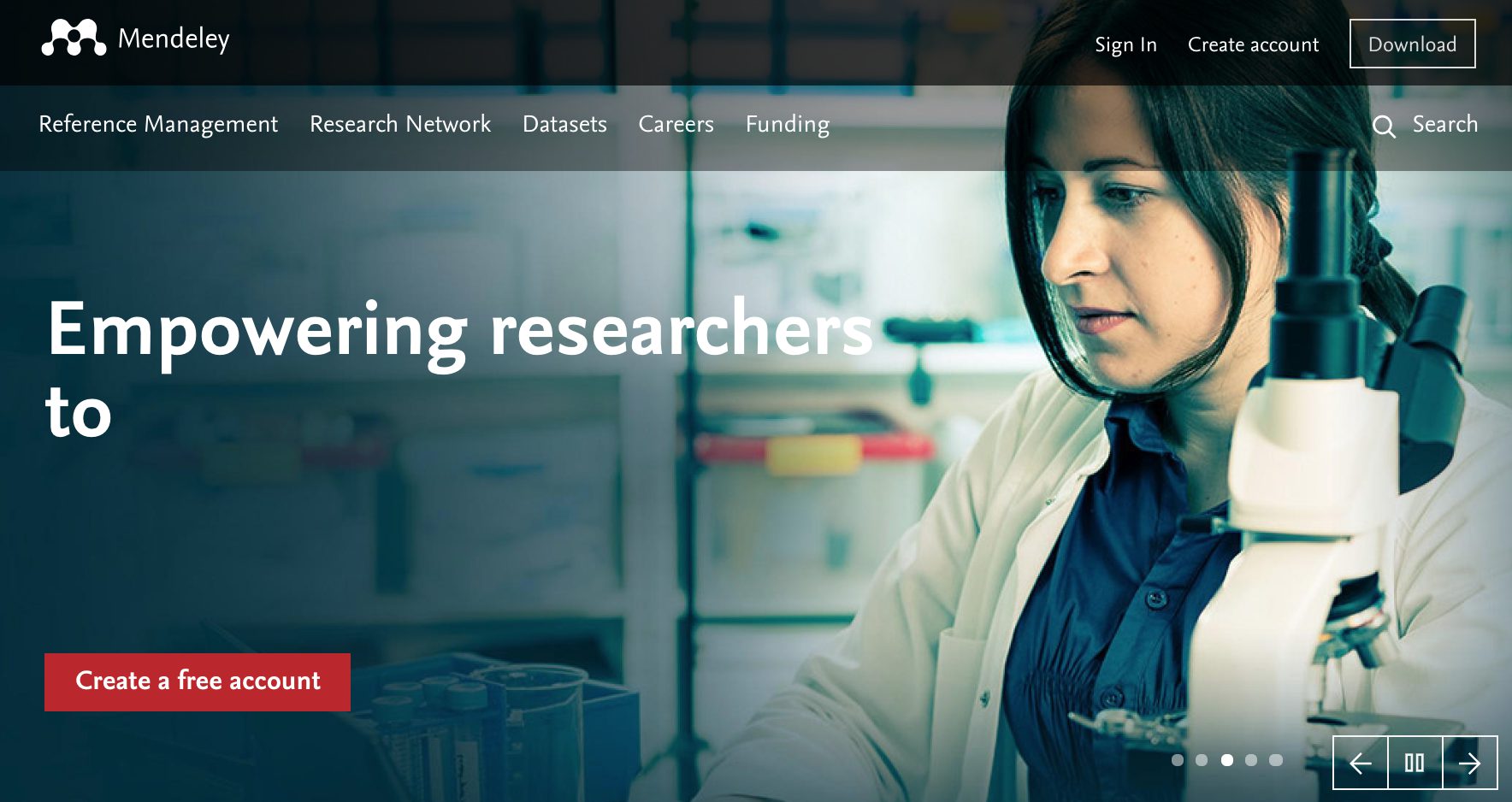論文の作成にMendeleyyを使ってみようと考えています。
使い方については順次使って理解していくつもりですが、アカウント作成、デスクトップインストール、プラグイン、アプリインストールまでまとめてみます。
アカウントの作成
何をするにしてもまずは、アカウントを作成しましょう。
無料でアカウントを作ることができますので、お試しで作るでいいです。
Mendeleyのページに移動します
まずはMendeleyのページに行きましょう。
「Creat a free account」が左下にあります。まずはそこをクリックしましょう。
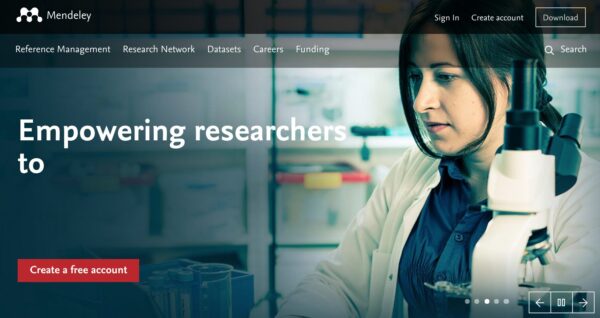
メールアドレスの入力
登録するメールアドレスを入力します。
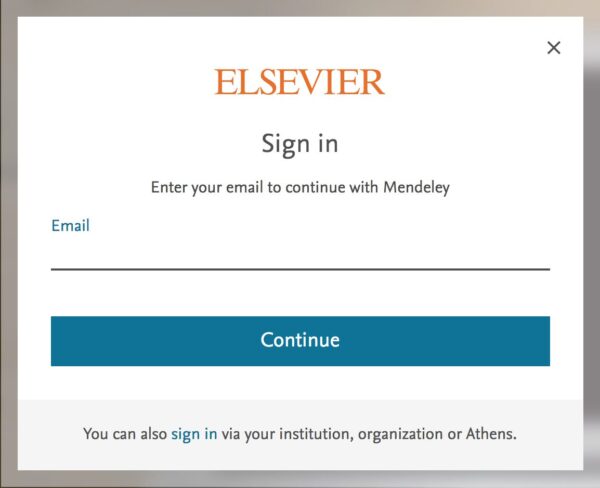
氏名の登録とパスワード
メールアドレスの次の画面では、氏名とパスワードの登録を行います。
決めてどんどん進みましょう。
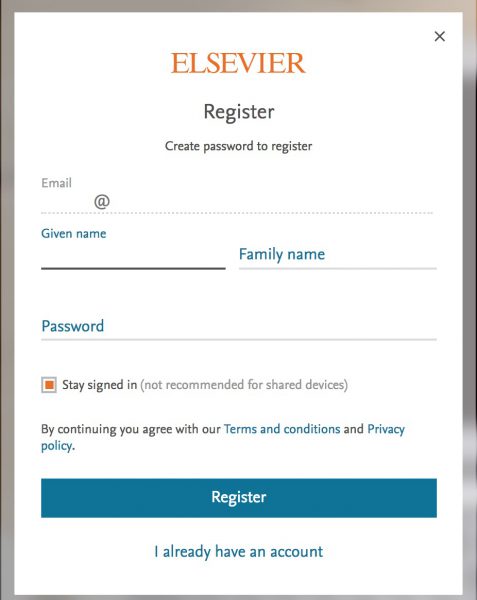
Registerを押すと登録完了です。
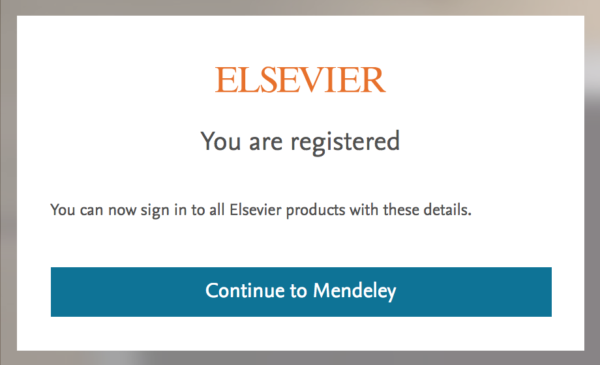
趣向性の登録
学部、院生、などの区分と学習領域を入力します。
学習領域はそれほど選択肢がありませんので、大まかに近いもので入力を進めましょう。
「Make profile public」はとりあえず外しておきましょう。プロフィールを公開したくなった際に、設定変更すれば良いからです。
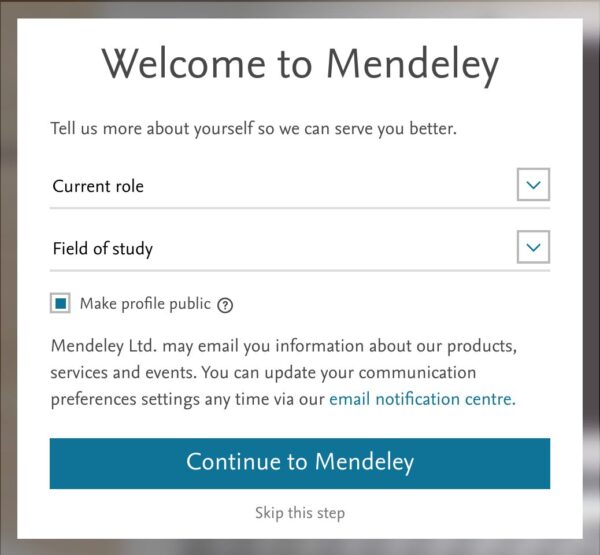
デスクトップアプリインストール
サインインした画面にデスクトップアプリのインストールの画面に移れます。
そのままインストールを完了させてしまいましょう。
「Download Desktop App」をクリックします。
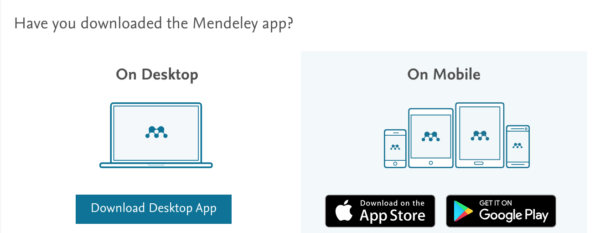
サインインの画面に移動します。
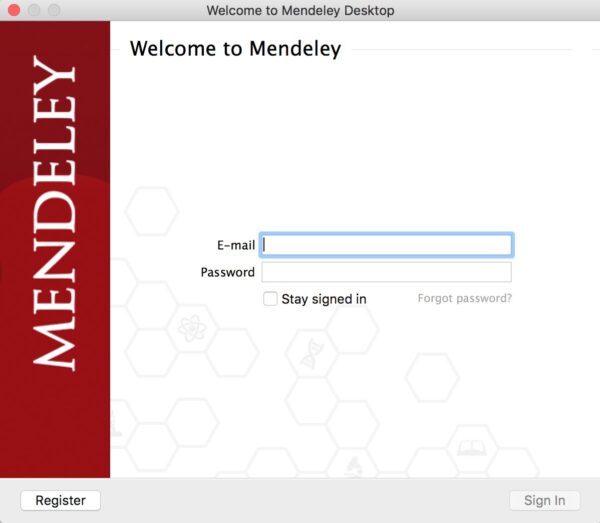
そのまま進むとダウンロード画面まで行き着きます。
プラグインのインストール
便利なツールとしてプラグインもインストールしていきましょう。
チュートリアル中に出てくる「Web Plugin」をクリックするとプラグインのダウンロード画面にいきます。
どこぞやでダウンロードページにいけますが、下記のURLのクリックでも大丈夫です。
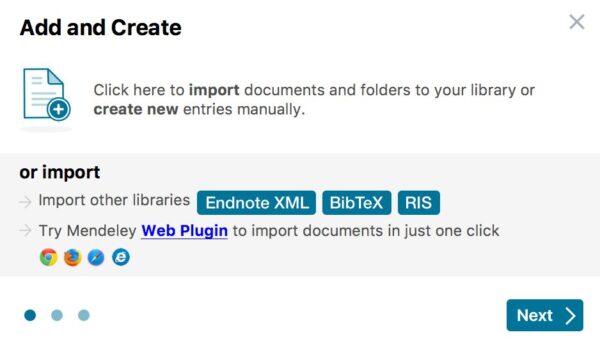
クリックすると好みのブラウザ用のものが選べます。
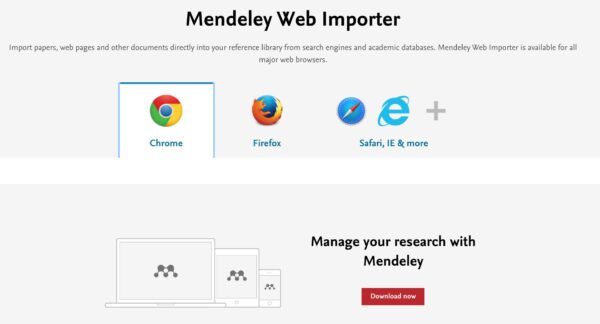
選んでダウンロードしてインストールすると完了です。
モバイルアプリインストール
App Store版もAndroid版も、ダウンロードするとすぐにインストールができます。
App Store版
Android版
使うために、まずはインストールから始めてみましょう。
【編集後記】
年末にかけて少しずつ仕事が増えるつもりが、急場の仕事が入ってすでにパンパン気味。
逃げるとよってこられると考えると、逆に立ち向かってバンバンこなすつもりです。
【昨日のはじめて】
あの頃君を追いかけた
【子どもと昨日】
帰り道に飛行機が飛んでいるのを見かけて
飛行機に向かって「ちょうだい」のポーズ。
「あれは飛行機だからあげられへんよ。」と伝えると、
泣かれました。
そのうち飛行機をみに行こうかなと。